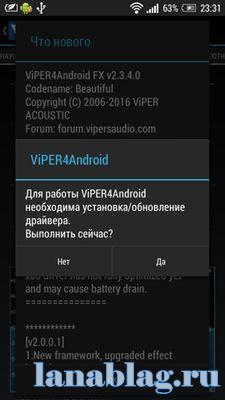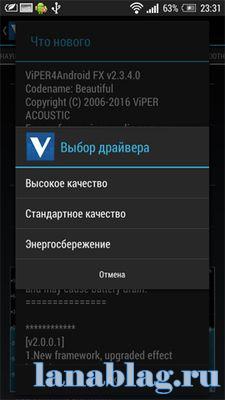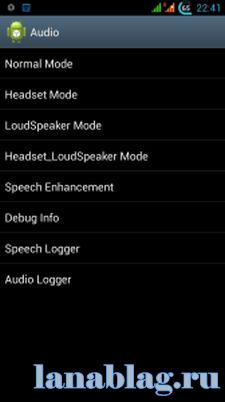ИНГРЕДИЕНТЫ:
● Кефир (сыворотка) - 500 гр.;
● сода - 1 ч.л. с горкой;
● мука - примерно 500-600 гр.;
● соль;
● масло для жарки.
ПРИГОТОВЛЕНИЕ:
Выливаем в посуду кефир (лучше, чтобы он был комнатной температуры), кладём соду перемешиваем и оставляем минуты на 3-4, чтобы сода погасилась. Потом кладём щепотку соли, перемешиваем и добавляем муку. Тесто не должно быть крутым, поэтому муку подсыпаем постепенно, потом вымешиваем на столе. Получается вот такое тесто. И всё, начинаем лепить наши пирожки) Тесто поднимается очень хорошо.
Жарим на хорошо разогретой сковороде. Масла льём примерно полстакана. В процессе жарки масло иногда будем подливать.
Приятного аппетита!

Вкусный салат для семейного ужина
Ингредиенты:
колбаса вареная (без жира),
отварной картофель,
отварные яйца,
сыр,
лук репчатый,
долька чеснока,
морковь,
майонез.
Приготовление:
Салат выкладываем слоями:
1.Слой обжаренного лука, чеснока, моркови.
2.Нарезанная кубиками колбаса. Майонез.
3.Картофель, натертый на крупной терке. Майонез .
4.Яйца режем пополам, вынимаем желток, растираем его и смешиваем с майонезом.
Полученной начинкой фаршируем яичные белки.
Выкладываем яйца начинкой вниз.
5.Готовый салат поливаем майонезом и посыпаем сыром.
Поставить в холодильник на пару часов.
Приятного аппетита!
Наверняка, многие из наших читателей знают, что такое помпоны и как их делать.
Мягкие и пушистые штуки на шапках или просто милые детские игрушки-помпоны — все это можно легко сделать дома из обычных шерстяных ниток и кусочка картона.
Однако сегодня мы хотим показать вам мастер-класс по изготовлению не просто помпонов, а помпонов-фруктов, которые выглядят прямо как настоящие киви, арбузики, клубнички.

Продолжим тему фруктов для сюжетно-ролевых игр наших детей. Кстати, те фрукты, что мы сегодня вам покажем. Могут быть сделаны вами не только для детских игр, но и для декора.
Сегодня мы будем делать фрукты из ниток, помпоны – фрукты: киви, клубника, лимон, арбуз. Все что вам нужно для работы, так это яркие нитки нужных цветов, острые ножницы и картон для того, чтобы сделать заготовки для навязывания ниток.
Самое простое – это сделать клубнику помпоном


1 этап. Оберните красными нитками базу для помпона, но нужно будет еще добавить несколько витков белой пряжи, разбросанные тут и там как на фото, чтобы создать семена. Повторите это в случайных местах.
2 этап. Нужно добавить небольшой пучок зеленого пряжи на одном свободном конце. Сделать вторую половину вашего помпона таким же образом и свести их вместе, смотрите мастер – класс, как сделать шаблоны для помпонов. Сложите две части таким образом, чтобы зеленые части оказались на одном месте.
3 этап. Для обрезки, нужно удерживать всю зеленую пряжу на вершине вместе и обрезать красную часть только в аккуратный шар. Теперь обрезать нижний конец, придавая ему остроконечную форму, чтобы напоминала клубнику.
4 этап. Немного сгладить зеленую часть, оставляя некоторые нити длиннее, других
Теперь предлагаем рассмотреть этапы, как сделать киви из ниток. Киви - помпоны.
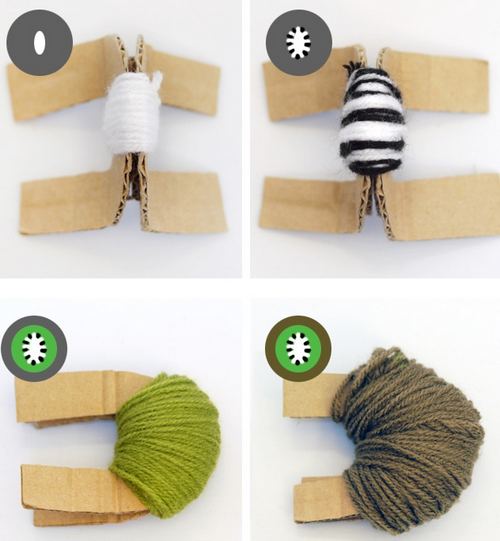
1. Оберните пару слоев белой пряжи, что составит около 1/3 от шаблона помпона в средней зоне.
2. Держите смесь белого и черного пряжи вместе и оберните сверху для семян.
3. Оберните зелеными нитками по всей поверхности, включая боковые части, смотрите на рисунке, как сделать помпон – киви. Оставьте немного места с обеих сторон.
4. Оберните коричневой пряжей для создания эффекта кожуры для нашего помпона в виде киви. На этот раз, нужно покрыть всю площадь шаблона нашего помпона от края до края. Это теперь одна половина вашего киви помпоном.
5. Вторую часть шаблона оберните только в коричневый цвет. И придайте форму киви, как показано на рисунке. Будьте осторожны, чтобы не обрезать слишком близко к нити, что удерживает весь помпон в середине. 

Вот такое киви у нас должно получится.
А теперь мы покажем, как сделать помпон в виде куска арбуза.


Для этого вам понадобятся яркие розовые насыщенные нитки. Для работы мы используем все тот же шаблон, так что все наши помпоны будут одного размера.
Итак, для арбуза помпона:
1. В первой части шаблона нужно в середине обернуть розовой пряжей и в разброс – немного черных ниток (это будут зернышки арбуза). Мы уже делали таким образом выше с клубникой. Поверх снова слой розовых ниток. С первой частью шаблона пока закончим.
2. Приступаем ко второй части шаблона. Вам понадобятся нити двух оттенков зеленого: чуть светлее и чуть темнее - светлые и темные - рядом друг с другом, чтобы создать зеленые полосы на внешней обшивке. Вы можете покрыть 3/4 части нашего шаблона для помпонов. Оберните тонкий слой белой нити на верхней части зеленого цвета.
Поверх этих белых ниток положите розовый слой ниток, которые мы использовали для первой части шаблона.
Таким образом, одна половина нашего шаблона для помпона полностью розовый, другая половина состоит из слоев зеленых, белых и розовых ниток.
3. Положите две половинки нашего шаблона вместе. Смотрите способ соединения в предыдущем мастер-классе Делаем цветочные помпоны.
4. Теперь мы разрезаем и придаем форму нашему помпону.
С помощью ниток можно сделать и помпон в виде лимона – сочного и яркого!
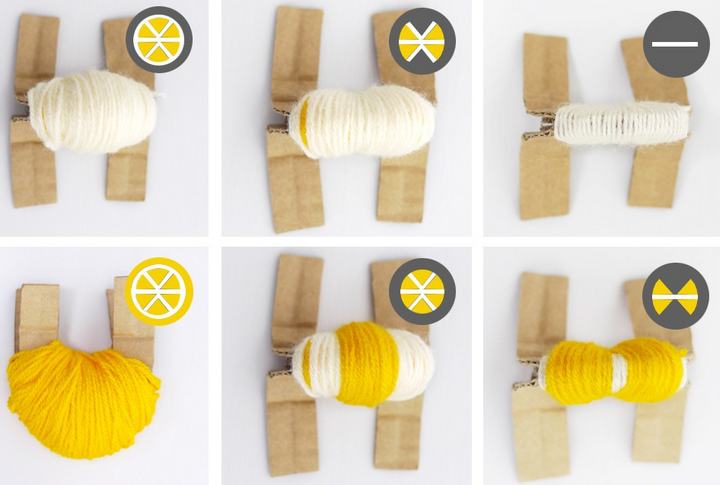
1 Опять используем две части нашего шаблона для помпонов. Выше я давала ссылку на МК, где показано, как его сделать. Первый слой –это белые нитки, но необходимо оставить некоторое пространство на обоих концах.
2. Оберните желтой пряжей, как на картинке вверху справа. Толще на обоих концах и тоньше по направлению к центру с зазором в центре.
3. Оберните еще один тонкий слой белых ниток на вершине. Как вы можете видеть, форма уже, в середине, как песочные часы.
4. Оберните желтой пряжей на вершине, заполняя узкую среднюю область.
5. Опять же, обернуть тонким слоем белых ниток на вершине.
6. Теперь прилично оберните нитками желтого цвета на всем протяжении шаблона. Первая часть шаблона нашего помпона лимона – готова.
7. Вторую часть шаблона оберните только желтыми нитками.
Теперь приступаем к приданию формы нашему помпону – лимону. Для этого, как и в киви, нужно плоско обрезать сторону с белыми нитками. После этого придайте округлую форму оставшейся части лимона.
Бесплатные сообщения всегда и везде!
Обменивайтесь сообщениями с друзьями в любом месте и в любое время как в групповых, так и в один на один чат-группах.
Вы можете общаться не только с помощью смартфонов (iPhone, Android, Windows Phone, Blackberry, Nokia), но и Вашего ПК.
Характеристики русскоязычного приложения LINE:
- Простое строение и практичный интерфейс;
- Функция сортировки абонентов;
- Наличие смайлов и стикеров;
- Возможность осуществления передачи файлов.
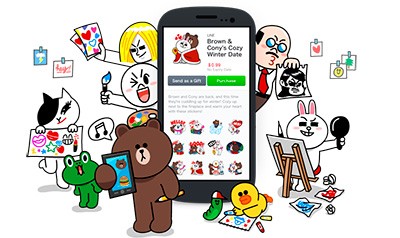
LINE для персонального компьютера является одним из самых популярных систем.
Приложение оснащено удобным русскоязычным интерфейсом и имеет общедоступную лицензию.
Скачать бесплатно LINE не составляет особых затруднений.
Сервис разработан с учетом возможности поддержки практически всех существующих платформ. Приложение поддерживает все инновационные технологии коммуникаций.
Система оснащена большим выбором настроек.
Функционал программы позволяет создавать коллективные группы, производить сортировку по категориям или именам.
Мессенджер LINE характеризуется возможностями телефонии, что отличает приложение от большинства аналогов.
В системе можно производить передачу мультимедиа содержимого, а также существует возможность указания своего места нахождения.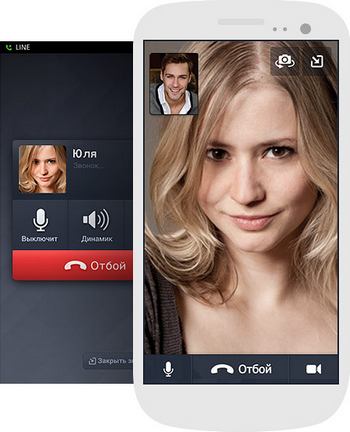

LINE имеет большой арсенал анимированных смайликов.
Система поддерживает все инновационные функции и дает возможность производить коммуникации без преград.
Простое строение и практичный интерфейс дополнены английским языком.
Программа разработана так, что даже, не владея английским языком, можно свободно вести коммуникации и пользоваться приложением, отсылая русскоязычные сообщения.
Система LINE не требует от клиента каких-либо дополнительных действий, она полностью автоматизирована.
Мессенджер сам находит перечень имеющихся соединений с Интернет, произведет автоматическую настройку и соединение.
Все существующие варианты программы MicrosoftWindows на персональном компьютере поддерживаются LINE.
Система не конфликтует с антивирусными программами и не несет никакого вреда для Вашего компьютера.
Внутри приложения хранится вся история переписки, что очень удобно для создания резервных копий.
Приложение LINE отлично подходит как для обычного общения, так и для деловых переговоров коллег по работе.
Практичная функция сортировки абонентов обеспечит налаживание профессиональных контактов и передачу необходимой документации и файлов с гарантированной максимальной безопасностью и надежностью.
Скачать бесплатно мессенджер Line стоит прямо сейчас.
Скачать можно здесь http://line.me/ru/download

Считается, что храп, хоть и неприятное само по себе явление, но мешает оно только окружающим, а не самому спящему. Однако это не совсем правильное суждение. На самом деле храп – это уже плохой признак, так как он может вызывать серьезные осложнения, а именно:
- Снижение кислорода в крови, а значит и недостаточное его получение головным мозгом и другими органами. Это происходит из-за затруднения дыхания при храпе.
- Головные боли по утрам.
- Высокая раздражительность.
- Хроническая усталость.
- Гипертония.
- Нарушение памяти.
- Депрессия и прочие проблемы со здоровьем, связанные с постоянными нарушениями нормального сна.
Поэтому решать проблему с храпом нужно незамедлительно, не дожидаясь появления осложнений.
Традиционное лечение храпа
В первую очередь человеку, страдающему постоянным храпом, нужно посетить отоларинголога. Врач проводит обследование и затем уже начинает лечение. Обычно проблемы, которые может устранить ЛОР-врач, это:
- хронический насморк;
- разрастание слизистой оболочки носа;
- анатомические особенности мягкого неба;
- проблемы с миндалинами.
В первых двух случаях чаще всего проводится медикаментозное лечение, в остальных же делается хирургическая операция для устранения дефекта.
У некоторых людей от рождения узкие носовые проходы, из-за чего и появляется храп. Что-либо сделать в таких случаях очень сложно.
Существуют еще три фактора, из-за которых появляется храп:
- Курение. При курении дым воздействует на слизистую оболочку и вызывает ее раздражение, а затем и отек. Если храп возникает из-за курения, лучше отказаться от этой привычки.
- Алкоголь. Так как при алкогольном опьянении у человека расслабляются все мышцы, то и мышцы неба не являются исключением. Поэтому пьяный человек может сильно храпеть. А если он выпивает достаточно часто, окружающие регулярно испытывают подобные неудобства.
- Ожирение. Под лишним весом обычно подразумевают жировые отложения на животе, ногах и руках. Однако никто не думает, что жир может находиться и в носоглотке. Он сдавливает ее, поэтому и появляется храп. Самым оптимальным лечением для человека с лишним весом будет избавление от этого веса. То есть он должен заняться спортом, вести здоровый образ жизни и обязательно правильно питаться.
Из всего перечисленного можно сделать вывод, что традиционно храп лечится или при помощи хирургического вмешательства, или же переменой образа жизни в лучшую сторону.
Народные рецепты избавления от храпа
Народом было изобретено очень много способов лечения этого явления, поэтому следует рассмотреть только самые популярные, помогающие большинству людей, испытавших эти рецепты на себе.
Способ 1: капуста и мед
Для лечения надо взять:
- 1 столовую ложку меда;
- 2-3 листа капусты.
Капусту пропускают через мясорубку, затем к полученной кашице добавляют мед и все это тщательно перемешивают. Смесь нужно скушать прямо перед сном. Лечение проводится в течение месяца.
Существует и похожий рецепт, для которого надо каждый вечер, именно перед сном, выпивать 1 стакан свежего капустного сока с добавлением в него 1 столовой ложки меда. Однако этот способ сложнее в исполнении, так как для стакана капустного сока понадобится гораздо больше листьев, чем два или три. Да и капустный сок сильно повышает кислотность, тем более если принимать его в таком количестве. Поэтому лучше ограничиться парой листочков.
Так как мед вообще имеет успокаивающее воздействие и нормализует сон, его можно использовать и без капусты. Достаточно будет растворить столовую ложку меда в стакане теплой воды и выпить такой напиток перед сном.
Способ 2: травяной чай
Для приготовления чая берут:
- 2 столовых ложки репейника;
- 1 столовую ложку ягодок бузины черной;
- 1 чайную ложечку полевого хвоща;
- 1 чайную ложечку корня сабельника;
- 1 стакан кипятка.
Перед использованием все компоненты надо тщательно измельчить в кофемолке. Далее берется 1 столовая ложка полученной смеси и заливается 1 стаканом кипятка. Настаивать такой чай нужно в течение часа. Затем его процеживают и пьют по 1 столовой ложке 5 раз в день. Принимают настой до тех пор, пока храп окончательно не прекратится.
Способ 3: полоскание горла
Если храп вызван рыхлостью и ослаблением мягкого неба, можно при помощи специального полоскания сделать небо более плотным и подтянутым. Для этого надо взять:
- 1 столовую ложку коры дуба;
- 1 столовую ложку цветков календулы;
- 1 стакан кипятка.
Кору дуба и календулу заливают кипятком и оставляют настаиваться в течение 2 часов. Затем настой процеживают и полощут им горло после еды и перед сном.
Упражнения для укрепления мышц глотки и языка
Если храп вызван расслаблением мышц глотки, недостаточно только принимать разнообразные настои и смеси перед сном. Важно еще и проводить тренировку мышц глотки, чтобы окончательно победить храп. Для этого разработано несколько упражнений.
Упражнение 1: буква «И»
Упражнение достаточно простое и не требует больших усилий или затраты времени. Просто надо произносить букву «И» удлиненно, нараспев, прилагая для этого усилия. Такое упражнение делается от 20 до 30 раз в день. Обычно результат становится заметен уже через месяц.
Упражнение 2: деревянная палочка
Упражнение проводится только перед сном. Для него готовится специальная палочка из дерева (можно заменить на пластиковую), которую нужно сильно сжать зубами. Целью упражнения является продержать эту палочку в зубах при таком же сильном сжатии около 4 минут.
Упражнение 3: язык и нижняя челюсть
Для тренировки мышц языка требуется высунуть его как можно дальше и постараться опустить пониже. Держать язык в таком положении следует несколько секунд, после чего делается небольшой перерыв, а потом процедура повторяется. Всего надо сделать это упражнение 30 раз за один подход.
Для тренировки мышц нижней челюсти нужно нажать рукой на подбородок и постараться с усилием двигать челюсть вперед и назад. Это упражнение также повторяется 30 раз.
Решив серьезно заняться борьбой с храпом, человек вполне способен избавиться от этого неприятного и вредного для здоровья явления.

ИНГРЕДИЕНТЫ:
● фарш куриный - 500 г
● яйцо - 1 шт.
● овсяные хлопья быстрого приготовления - 0,5 стакана
● молоко (или вода) - 0,5 стакана
● лук репчатый - 1 шт.
● чеснок - 2 зубчика
● паприка
● черный молотый перец
● соль
● растительное масло для жарки
ПРИГОТОВЛЕНИЕ:
Яйцо смешать с молоком, залить этой смесью овсяные хлопья и оставить на пол часа. Лук мелко порезать, чеснок измельчить, добавить в куриный фарш и перемешать. Добавить в фарш набухшие овсяные хлопья, соль, перец, паприку. Тщательно вымесить фарш. В сковороде разогреть масло, ложкой выкладывать котлеты из куриного фарша. Обжарить котлетки с двух сторон на сильном огне, уменьшить огонь, накрыть крышкой и довести котлеты до готовности. Аппетитные, сочные куриные котлетки готовы.
Приятного аппетита!
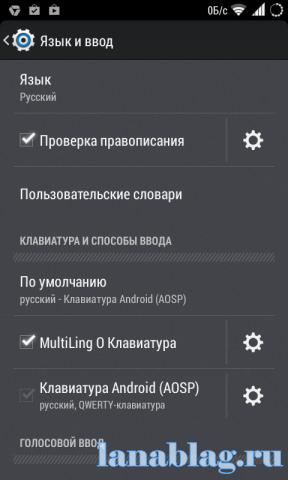
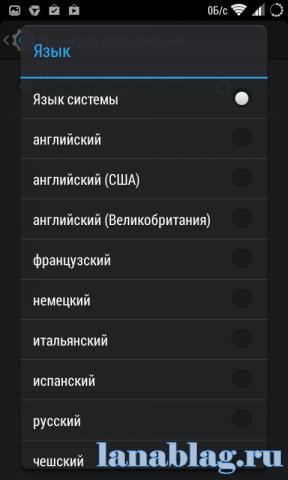
Проверив правильность настроек автокоррекции и словаря, можно открыть любой текстовый редактор и попробовать его работу. При вводе текста над клавиатурой будет отображаться предполагаемый верный вариант вводимого вами слова. Вы можете ускорить ввод длинного слова просто нажав на правильный вариант в строке сверху.
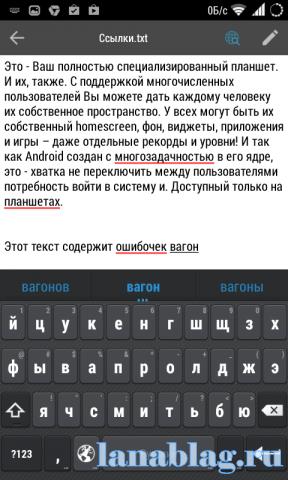
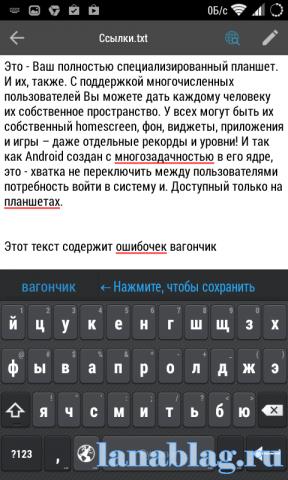
Очень часто бывают ситуации, когда встроенный словарь не знает вводимого вами слова и подчёркивает его даже несмотря на то, что вы точно уверены в его правильности. Именно для решения подобных проблем и предназначен пользовательский словарь. Добавить в него слово очень просто: достаточно просто нажать на выделенное слово в строке над клавишами клавиатуры и появится предложение внести это слово в словарь пользователя. То же самое можно сделать и тапнув по подчёркнутому слову в уже набранном тексте.
Для управления и ручного наполнения пользовательского словаря следует открыть уже знакомый нам раздел “Язык и ввод” в настройках Android и перейти по ссылке “Пользовательские словари”. Здесь можно увидеть словари для каждого используемого языка, а также один общий. Открыв любой из них, пользователь получает возможность просмотра, удаления или добавления необходимых записей.
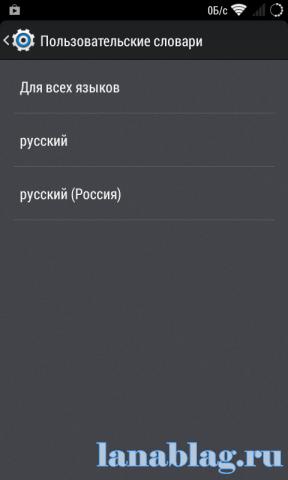
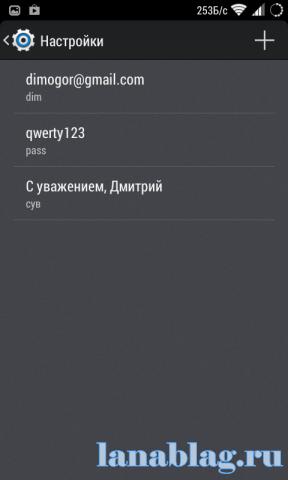
Для добавления новой записи следует нажать на плюсик в правом верхнем углу и заполнить необходимые поля. При этом, как вы можете видеть на скриншоте, можно вводить не только отдельные слова, но также целые словосочетания и буквенно-цифровые комбинации. Благодаря этой способности вполне возможно использовать пользовательский словарь в нескольких несвойственных для него ролях.
Заполнение форм. Подсчитайте, сколько раз вам приходилось вводить при регистрации свой почтовый адрес и другие личные данные. Добавьте эти данные в личный словарь и вы сможете заполнять необходимые поля набором всего нескольких символов.
Менеджер паролей. Многие сетуют об отсутствии в Android простого и удобного менеджера паролей, наподобие LastPass на десктопах. Потратьте полчаса на внесение паролей к используемым вами сервисам в пользовательский словарь и получите возможность быстрого их ввода в любом браузере. Разумеется, этого не следует делать по отношению к тем сервисам, на которых содержится ваша важная финансовая или личная информация, такие пароли следует держать только в голове.
Распространённые фразы. Если при переписке или смс-общении вы часто употребляете одни и те же обороты или даже целые предложения, то навесьте на них клавиатурные сокращения. Например, замените “С наилучшими пожеланиями, Имя” на “снп” и будете экономить по несколько секунд каждый раз при наборе этой фразы.
Таким образом, пользователи получают возможность использовать свои словари в Android не только для грамотного письма, но и для быстрого ввода своих данных, паролей или даже целых предложений.
BusyBox — набор UNIX-утилит командной строки, используется в качестве основного интерфейса во встраиваемых операционных системах. Преимуществами этого приложения являются малый размер и низкие требования к аппаратуре. Оно представляет собой единый файл (это позволяет сэкономить дисковое пространство). Разработка BusyBox была начата в 1996 году Брюсом Перенсом.
BusyBox создавался с целью оптимизации размера и с учётом ограниченных ресурсов. В то же время система является достаточно гибкой и модульной (в момент компиляции можно включить/исключить все необходимые компоненты). BusyBox представляет собой почти полную POSIX среду для встраиваемых и других систем с небольшим количеством доступного места. В настоящее время проект медленно движется к полной реализации Single Unix Specification V3[1], которая пока не достигнута. Также проект заинтересован в прохождении теста Linux Test Project.[2]
Основные команды для работы с BusyBox
Команды для работы с файлами
pwd – показать текущий каталог ( каталог в котором находится пользователь)
ls – вывести список файлов и каталогов
ls -al – форматированный список со скрытыми каталогами и файлами
cd /etc – сменить директорию на /etc
cd – сменить на домашний каталог
mkdir mydir – создать каталог mydir
rm file.txt – удалить file.txt
rm -r mydir – удалить рекурсивно каталог mydir
rm -f file.txt – удалить форсированно file.txt
rm -rf mydir – удалить форсированно каталог с подкаталогами mydir
cp file1 file2.txt – скопировать file1 в file2.txt
cp -r dir mydir – скопировать dir в mydir; создаст каталог mydir, если он не существует
mv file2.txt file2 – переименовать или переместить file2.txt в file2.
Если file2 существующий каталог - перемещает file2.txt в каталог file2
ln -s file filelink – создать символическую ссылку filelink к файлу file
touch myfile – создать файл myfile
cat > file.txt – направить стандартный ввод в файл file.txt
cat file.txt - вывести содержимое файла file.txt
more file.txt – вывести содержимое файла file.txt
head file.txt – вывести первые 10 строк файла file.txt на консоль
tail file.txt – вывести последние 10 строк файла file.txt на консоль
tail -f file.txt – вывести содержимое файла file.txt по мере его роста, начинает с последних 10 строк
> - Перенаправление с одного места в другое, например:
Выведем последние 10строк с файла test и вставим их в файл oktest, для этого выполним такую команду:
tail test > oktest.
Если файл oktest не существовал, то он создастся.
Управление процессами в BusyBox
ps – вывести текущие пользовательские активные процессы
top – показать все запущенные процессы и краткую информацию о ресурсах системы
kill pid – убить процесс id которого pid
killall proces – убить все процессы с именем proces
bg – список остановленных и фоновых задач; продолжить выполнение остановленной задачи в фоне
fg – выносит на передний план последние задачи
fg n – вынести задачу n на передний план
Права доступа на файлы в BusyBox
chmod 640 file – замена прав доступа файла file на 640. Права назначаются раздельно для пользователя,
группы и для всех остальных сложением:
4 – чтение ®
2 – запись (w)
1 – исполнение (x)
Примеры chmod:
chmod 777 – чтение, запись, исполнение для всех пользователей
chmod 751 – чтение, запись, исполнение для владельца; чтение, исполнение для группы;
и только исполнение для остальных пользователей.
Дополнительные опции можно посмотреть набрав команду:
man chmod.
Системная информация в BusyBox
date – вывести текущую дату и время роутера
cal – вывести календарь на текущий месяц
uptime – показать текущий аптайм (время работы системы с момента её загрузки)
w – показать пользователей онлайн
whoami – имя, под которым вы залогинены
finger user – показать информацию о пользователе user
uname -a – показать информацию о ядре
cat /proc/cpuinfo – информация о процессоре
cat /proc/meminfo – информация о памяти
man command – показать мануал для команды command
df – показать информацию о использовании дисков
du dir– вывести “вес” каталога dir
free – использование памяти и swap
whereis app – возможное расположение программы app
which app – какая app будет запущена по умолчанию
Использование SSH в BusyBox
ssh user@host – подключится к host как пользователь user
ssh -p port user@host – подключится к узлу host на порт port как пользователь user
ssh-copy-id user@host – добавить ваш ключ на узел host для пользователя user чтобы включить вход
логина без пароля и по ключам
Как осуществляется поиск в BusyBox
grep pattern files – искать pattern в файле files
grep -r pattern dir – искать рекурсивно pattern в директории dir
command | grep pattern – искать pattern в выводе command
locate file – найти все файлы с именем file
Процессы архивации при наличии установленных tar и gzip пакетах в BusyBox
tar cf file1.tar files1 – создать tar-архив с именем file1.tar содержащий файл files1
tar xf file1.tar – распаковать архив file1.tar
tar czf file1.tar.gz files1 – создать архив file1.tar.gz со сжатием Gzip
tar xzf file1.tar.gz – распаковать архив tar с Gzip сжатием
tar cjf file1.tar.bz2 – создать архив file1.tar.bz2 со сжатием Bzip2
tar xjf file1.tar.bz2 – распаковать архив tar с Bzip2 сжатием
gzip file1 – сжать file1 и переименовать в file1.gz
gzip -d file1.gz – разжать file1.gz в file1
Настройка сети в BusyBox
ifconfig – показать настройки найденных сетевых интерфейсов
ping host – пропинговать узел host и вывести результат
whois domain – получить информацию whois для домена domain
dig domain – получить DNS информацию для домена domain
dig -x host – реверсивно искать информацию DNS об узле host
wget file – скачать файл file
wget -c file – продолжить остановленную или оборванную закачку файла file
Установка\удаление программ из пакетов в BusyBox
/opt/bin/ipkg-opt install название программы/пакета (установка)
/opt/bin/ipkg-opt remove название программы/пакета (удаление)
dpkg -i pkg.deb – установка пакета (Debian)
rpm -Uvh pkg.rpm – установка пакета (RPM)
Установка из исходников
cd application-1.0.2
./configure
make
make install
Быстрые короткие команды
Ctrl+C – завершить текущую команду
Ctrl+Z – остановить текущую команду, продолжть с fg на переднем плане или bg в фоне
Ctrl+D – разлогиниться, тоже самое, что и exit
Ctrl+W – удалить одно слово в текущей строке
Ctrl+U – удалить строку
!! - повторяет выполнение последней введенной команды.
exit – выход, то есть разлогинивание.
Это чтобы по интернету не шариться в поисках.
Сегодня попробуем разобраться с одним интересным пунктом меню – режим разработчика Android (инженерное меню андроид).
В разделе Настройки – “Для разработчиков” размещены подпункты для гибкой настройки и глубокого управления своим устройством на Android.
Далее предлагаем ознакомиться с каждым из них и рассмотреть скриншоты самого меню для разработчиков.
Все действия по включению Android разработчика проводятся на смартфоне Lenovo, который работает под управлением ОС Android 5.1.( в других моделях принцип аналогичен)
Не забывайте, все изменения в этом режиме вы вносите на свой страх и риск!
Хотя если не делать не нужных действий, это не так и опасно.
Итак, для того, чтобы включить режим разработчика Android, надо провести следующие действия.
Заходим в меню настроек и ищем там раздел “О телефоне” – касаемся пальцем.
Потом прокручиваем вниз и видим “Номер сборки”, касаемся пальцем по нему несколько раз (в всплывающем окне будет указано сколько раз осталось нажать).
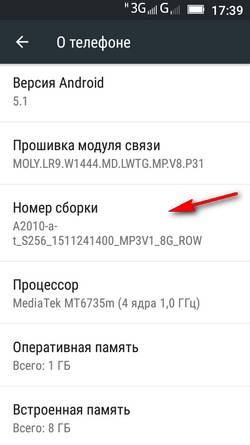
После определённого количества начатий система сообщит пользователю что он стал разработчиком.
Так мы включаем (или открываем) режим для разработчиков на Android-устройстве.
Меню “Для разработчиков” появится в настройках гаджета выше пункта “О телефоне”: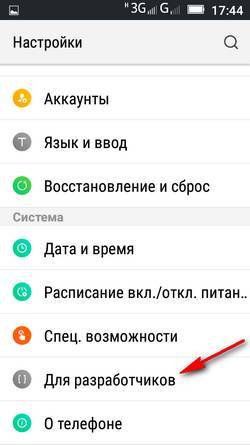
Теперь рассмотрим список команд и возможностей, которые преподносит нам режим разработчика Андроид ( у вас может и не быть определённых пунктов).
- “Создание отчета об ошибке” – кнопка неактивна при нормальной работе устройства.
- “Пароль для резервного копирования” – возможность защитить полные резервные копии данных смартфона или планшета. Пароль вводится вручную и создается самым пользователем.
- “Не выключать экран” – активация этого действия приведет к постоянной подсветки экрана в процессе зарядки устройства.
- “Выберите среду” – доступны для выбора две рабочие среды: Dalvik и ART. Последняя более новая и призвана повысить уровень производительности приложений и устройства в целом.
- “Включить журнал трансляции” – команда служит для сохранения всех пакетов HCI Bluetooth в файле.
- “Статистика процессов” – выполнение этой операции позволит вести статистику запущенных процессов.
- “Отладка по USB” – включает режим отладки при подключении к компьютеру при помощи USB-кабеля.
- “Запретить доступ для отладки с помощью USB на всех компьютерах, на которых вы входили в аккаунт”.
- “Отчеты об ошибках” – кнопка неактивна в штатном режиме. При активации, устройство начнет отображать в меню опцию отправки отчета об ошибке.
- “Фиктивное местоположение” – удивительная функция, которая умеет маскировать текущее местоположение владельца с гаджетом и выдавать ложные координаты.
- “Выберите приложение для отладки” – можно задать определенные приложения для возможности их отладки.
- “Подождите пока подключится” – приложение ожидает подключения отладчика в штатном режиме. Кнопка неактивна.
- “Установленные через USB” – функция позволяет проверять на безопасность приложения, устанавливаемые через ADB/ADT. Кнопка неактивна.
- “Сертификация беспроводных …” – отображает параметры сертификации беспроводных мониторов.
- “Показывать нажатия” – при активации кнопки, реализуется отображения точки в местах нажатия на экран.
- “Отображать касания” – проводится визуализация на экране нажатия и жестов.
- “Показ. обнов. поверхности” – осуществляется подсвечивание окон полностью при их обновлении.
- “Показывать границы элементов” – обеспечивает отображение границ клипа, поля и т.д.
- “Написание справа налево” – отображает написание текстов справа налево для всех языков.
- “Окно: масштаб” – установка масштаба анимации от 0,5х до 10х. Также можно отключить анимацию вообще.
- “Переход: масштаб” – установка масштаба перехода от 0,5х до 10х. Отключение анимации также возможна.
- “Скорость анимации” – можно задать скорость анимации гаджета в интервале от 0,5х до 10х. Анимацию можно отключить вообще.
- “Эмуляция дополнительных экранов” – интересная опция, которая может провести эмуляцию дополнительных экранов на основном физическом экране устройства. Включив эту опцию, пользователь увидит еще один экран, который продублирует основной. Размеры дополнительного экрана настраиваются самостоятельно.
- “GPU-ускорение” – можно поставить галочку и, тем самым, всегда использовать GPU для двухмерного рисования.
- “Показывать обновление экрана” – поставленная галочка обеспечит подсветку области экрана при отрисовке GPU.
- “Показывать аппаратные обновления” – задействование этой функции выделит аппаратные уровни зеленым при обновлении.
- “Отладка наложения” – этот пункт содержит три возможных варианта для выбора: 1) выкл.; 2) показывать области наложения; 3) выделять области определенного цвета; 4) показывать число объектов.
- “Отладить операции непрямоугольного усечения” – на этом этапе можно провести три действия: 1) отключить опцию; 2) непрямоугольное сечение; 3) тестирование команды рисование зеленым.
- “Включить 4х MSAA” – поставив галочку, пользователь (или уже разработчик) включает 4х MSAA в приложениях OpenGL ES 2.0.
- “Отключить аппаратные наложения” – активация пункта повлечет за собой постоянное использование GPU при компоновке экрана.
- “Включен строгий режим” – данный режим будет подсвечивать экран Android-устройства во время длительных операций.
- “Показывать загрузку ЦП” – при активации этого действия, смартфон отобразит на своем экране дополнительное окошко с графическим отображением текущей загрузки ЦП.
- “Запись времени работы GPU” – название данного пункта говорит само за себя.
- “Включить трассировку OpenGL” – имеет четыре возможным варианта развития событий: 1) нет данных; 2) Logcat; 3) Systrace; 4) Список вызовов в glGetError/
- “Не сохранять действий” – данный пункт меню относится к приложениям, активация его приведет к удалению сводки действий после их завершения.
- “Лимит фоновых процессов” – полезная функция. Она способна ограничить количество работающих приложений в фоновом режиме.
- “Все ANR” – птичка, поставленная напротив данного пункта, обеспечит уведомления пользователя о том, что приложение лагает (авт.) или не отвечает.
В этой статье я вам расскажу о том как настроить громкость на Андроид, а также поднять качество звука.
Конечно мы не будем говорить о профессиональной настройке звучания, но необходимые основы постараемся затронуть.
Качество звука можно разделить на несколько основных параметров:
- Громкость звука – она должна быть достаточна, чтобы услышать звонок телефона в очень шумном месте или послушать музыку как из магнитофона
- Точное воспроизведение аудиофайла, соответствие амплитуды нужной частоте
- Количество шумов – вряд ли Вам понравится слушать “хрипящий” или “захлебывающийся” динамик на полной или даже средней громкости
Чистота звука на Андроид
Количество шумов на Android напрямую зависит от аппаратной части вашего устройства, а точнее от аудиочипа и устройства вывода звука, будь то динамик, наушники или внешняя колонка.
В устройствах верхнего ценового сегмента обычно устанавливают качественные аудиочипы с отличными звуковыми показателями, а с уменьшением стоимости аппарата падает и качество аудиочипа, за редкими исключениями.
С внешним динамиком такая тенденция сохраняется, поэтому на хорошо настроенном девайсе понизить количество шумов практически невозможно.
А значит нам стоит уделить больше внимания остальным двум параметрам звука на Андроиде.
Повышаем качество звука на Андроид
Второй показатель может быть наиболее субъективным, поэтому скорее всего потребуется его настраивать под себя.
Многие прошивки для Андроид имеют уже установленные эквалайзеры, которые и помогут в настройке звука Android.
Но мы рассмотри универсальный способ, специальное приложение Viper4android, которое отлично себя зарекомендовало среди тысяч пользователей. Единственный его недостаток – это необходимость Root прав, для изменения системных файлов.
Давайте рассмотрим программу поподробнее и узнаем как настроить качество звука на Андроид.
Для начала скачайте программу Viper4android из Play Маркета и установите ее на ваш Android девайс. Далее давай те по пунктам:
- Запускаем программу
- Просит обновить драйвер, соглашаемся и выбираем желаемое качество звука – Высокое качество, Среднее и Экономичный (стоит отметить, что уровень качества влияет на расход заряда батареи)
- После выбора качества, попросит разрешения на использование Root прав, предоставляем
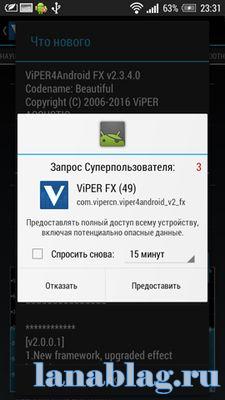
- После обновления драйвера ничего не нажимаем, перезагружаем устройство
- Теперь можно приступать к настройке звука
Viper4android позволяет добиться просто невероятно сочного и качественного звука, даже при невысоком изначальном потенциале устройства.
Мы рассмотрим самые лучшие варианты настройки этого многофункционального приложения.
В программе нажимаем кнопку меню, “Интерфейс” и выбираем “Эксперт”. Теперь Вам открыты все функции настройки звука в приложении.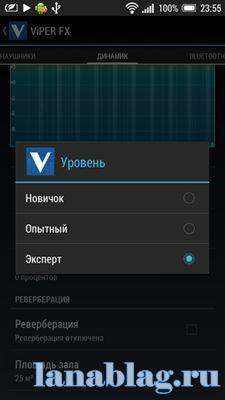
Кроме того в программе есть возможность установить готовые настройки драйвера с таких популярных “улучшайзеров” как Beats Audio, Ipod, Sony Ericsson и другие. Для этого пролистайте вниз до Конвольвера, включите его и выберите “Импульс”, изначально там конечно же ничего не будет, но вы можете скачать нужный файл настройки (.irs) по этой ссылке и установить его в папку ViPER4Android/Kernel в памяти устройства. После этого вы сможете выбрать установленный улучшайзер в пункте “Импульс”. Далее по своему вкусу настраиваем все остальные настройки до наилучшего уровня.
Если после многочисленных настроек, должного эффекта улучшения качества звука не последовало, возможно существует какой-то конфликт с другой программой. Попробуйте отключить любые другие улучшайзеры звука в вашей прошивке, а также попробуйте включить в настройках программы совместимость с другими плеерами.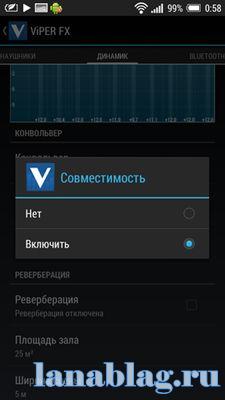
Наконец перейдем к наиболее важному вопросу: Как увеличить громкость на Андроид? Для начала нужно понять какую громкость мы хотим увеличить. Это может быть громкость внешнего динамика, для того, чтобы лучше слышать звонок или слушать музыку, громкость в наушниках или гарнитуре, или громкость разговорного динамика Андроид, чтобы лучше слышать собеседника, а может быть и громкость микрофона Андроид.
Как увеличить громкость динамика на Андроид
Для начала давайте убедимся, что мы максимально увелчиили громкость Android в настройках аппарата. Для этого зайдите в Настройки ➨ Звук ➨ Громкость. В этом меню можно настроить уровень громкости звонков и СМС уведомлений, громкость будильника, а также громкость музыки и видео.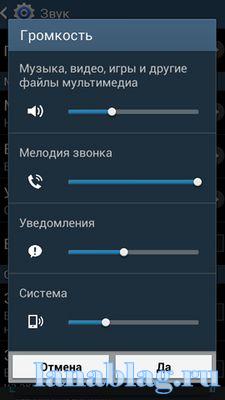
Очень приятно слушать музыку через громкий динамик, особенно когда он встроен в вашем телефоне или планшете, но в большинстве случаев производитель Андроид девайсов не выкручивают громкость на максимум, поэтому у нас есть возможность увеличить громкость андроид при помощи различных способов. Одним из таких способов является инженерное меню. Однако, если вы боитесь нажать что-то не то, лучше воспользоваться более безопасным методом.
Как увеличить громкость Андроид через инженерное меню
К сожалению, далеко не все смартфоны имеют доступ к инженерному меню, поэтому этот способ подойдет для устройств на процессоре Mediatek и некоторых других. Итак для входа в инженерное меню вам понадобится ввести код через номеронабиратель, коды можно узнать в таблице ниже.
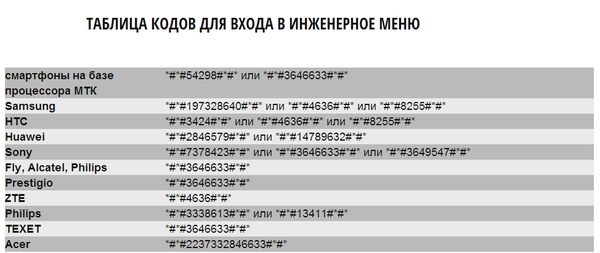
Если на вашем устройстве стоит чипсет MTK и есть рут права вы можете скачать в Play Маркете приложение MobileUncle Tools, оно сильно облегчит процесс настройки.
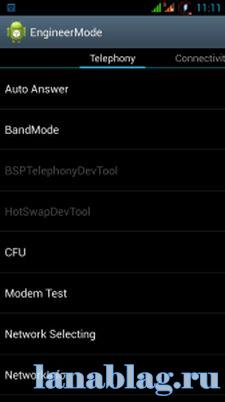
После входа в инженерное меню, необходимо найти раздел Audio, в нем то все и спрятано:
- Normal Mode – в обычном режиме, без внешних аудиоустройств
- Headset Mode – режим подключенной гарнитуры (наушников)
- LoudSpeaker Mode – режим громкой связи
- Headset_LoudSpeaker Mode – режим громкой связи с подключенной гарнитурой
- Speech Enhancement – режим разговора по телефону
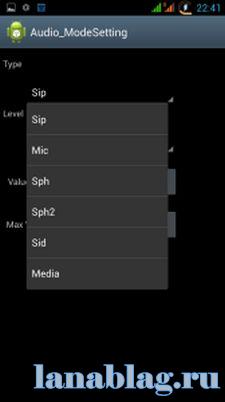
Выбираем нужный режим для настройки – Normal Mode, далее необходимо выбарть тип настраиваемого устройства:
- Sip – громкость интернет звонков
- Mic – громкость микрофона
- Sph – громкость разговорного динамика (для разговора по телефону)
- Sph2 – второй разговорный динамик (редкость)
- Sid – не трогаем (возможны проблемы!)
- Media – то что нам нужно! Громкость воспроизведения медиафайлов (Музыка, Игры, Видео)
- Ring – тоже, то что надо! уровень громкости звонка
- FMR – громкость FM-радио.
Внимание! Перед тем как изменять настройки громкости, перепишите заводские значения, чтобы в случае неудачного изменения вернуть прежние настройки. 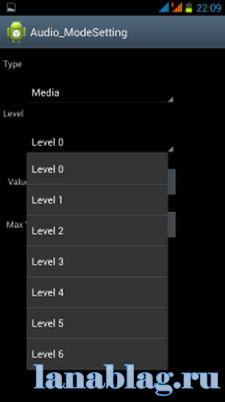
Скорее всего нам нужен максимальный уровень, а именно 6. И изменяем значение на нужное, максимум 255, но я не советую его ставить, возможно ухудшится качество звука и уменьшится срок службы динамика, оптимальным значением будет 220-240.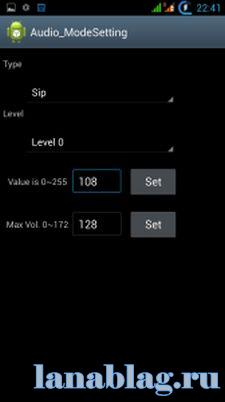
На видео вы можете посмотреть пример настройки программы MobileUncle Tools
Как увеличить громкость Android при помощи программы Volume+
Данный способ более универсальный, Вам просто нужно скачать программу для увеличения громкости Андроид – Volume+ в Play Маркете и запустить ее. Далее Выбираем нужный мод, как и в инженерном меню. Speaker – это внешний динамик, Headset – гарнитура, а Bluetooth – беспроводная гарнитура или колонка.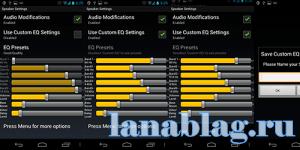
- Включаем Speaker Modifications
- Нажимаем на Volume Level
- Выбираем нужный уровень усиления, вплоть до +4
- Также сразу можно усилить басы – Bass Enhance